安裝Win8系統後,正常桌面文件的存儲位置在C盤,也就是系統盤,很多電腦高手都建議用戶不要把太多文件放在桌面上,這樣會造成系統盤的負擔,如果我們想要在桌面上放文件,又不想造成C盤空間不夠,這時候最好的辦法就是把桌面搬家。
如何更改Win8桌面的存儲路徑:
1.返回到win8電腦的傳統桌面界面,然後雙擊“這台電腦”。

2.接下來咱們進入c盤,然後依次展開用戶-系統賬號文件夾,並找到文件夾中的桌面,對准桌面點擊右鍵,選擇屬性。

3.這樣就可以進入桌面的屬性窗口了,咱們將界面切換到位置這一欄,然後可以看到下方有一個輸入著桌面路徑的方框,咱們點擊方框下的移動按鈕。
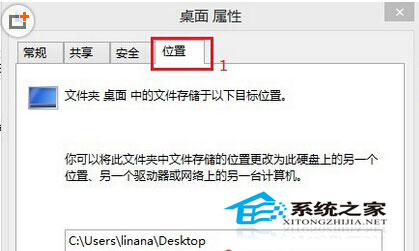
4.之後便會彈出有其他盤符的界面了,大家可以選擇自己中意的盤符,例如E盤、F盤等等,都是可以的。
設置完之後,桌面的文件就會自動轉換到用戶剛設置的其他盤了,這樣就減輕了系統盤C盤的負擔了,當然還是建議用戶不要放太多文件在桌面上,畢竟其他盤空間也是有限的。